发布时间:2021-08-09 13: 37: 41
我们拍摄图片时会受到很多因素的影响,如果光照过强导致曝光过度,那么不仅会极大地影响视觉感受,甚至都不能清晰地呈现图片的内容。
今天就来给大家分享一下如何修正曝光过度的图片。需要用到的软件是PhotoZoom,这是一款专门处理图片的软件,可以修正过度曝光、无损放大、提高饱和度等,操作很简单。
1、导入图片素材
打开软件,可以看到软件的主页设计很简洁,上方是菜单栏,左侧是操作栏,右侧则是预览窗口。
在左上角有“打开”按钮,直接点击就可以导入图片。
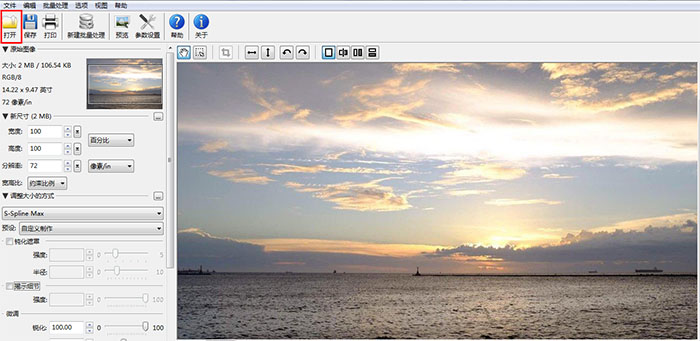
导入图片后,我对图片进行了1000%的放大处理,方便观察后续处理的变化,在左侧的操作栏也可以看到放大后的图片大小。
2、修正过度曝光
在左侧操作栏中有“预设”设置栏,点击下拉框就可以看到详细的设置,这里点击“修正过度曝光”,可以直接对图片进行曝光修复处理。
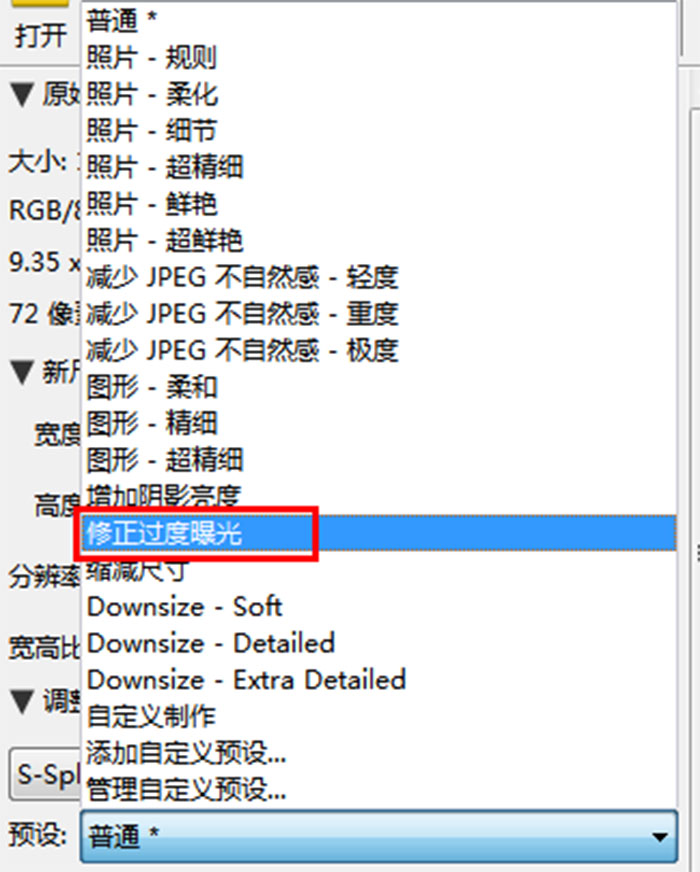
在“预设”设置的下方还有详细的参数显示,默认的“修正过度曝光”数值为50。这里我对数值进行了调整,将其修改为了100,进行了更强的修正处理;同时对强度、锐化、鲜艳度等数值都进行了一定程度的调整。
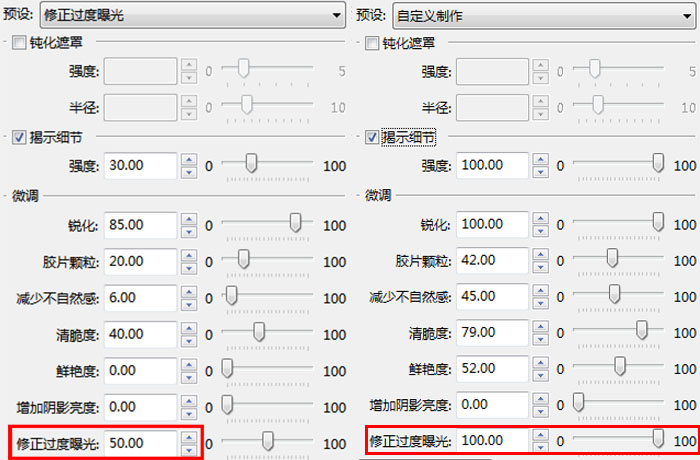
设置完成后,可以在右侧的预览窗口实时查看效果。如果直接查看结果难以看出变化的话,还可以进行对比查看。
在预览窗口的上方有多种对比查看的方式,这里我选择了第三种纵向对比查看,在下面的预览窗口可以看到左边图片的曝光度明显降低了,太阳光照的地方没有那么刺眼了,图片的整体美感也得到了提升。
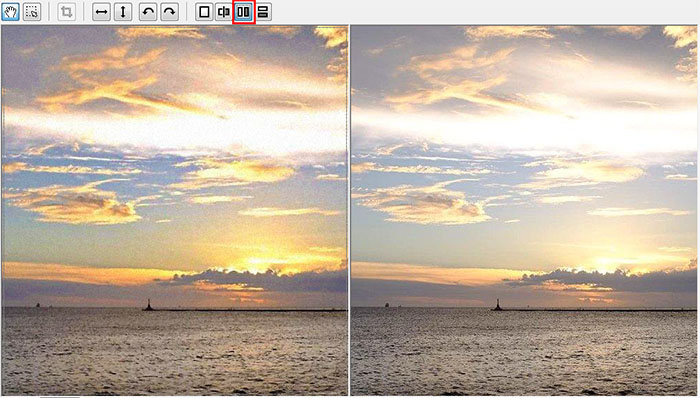
3、保存图片
处理完成后可以直接保存图片。在上方菜单栏中有“保存”按钮,点击后就可以保存。

保存时可以自由选择保存位置,文件名也可以进行修改,文件保存类型建议可以选择JPEG,方便后续的查看和运用。
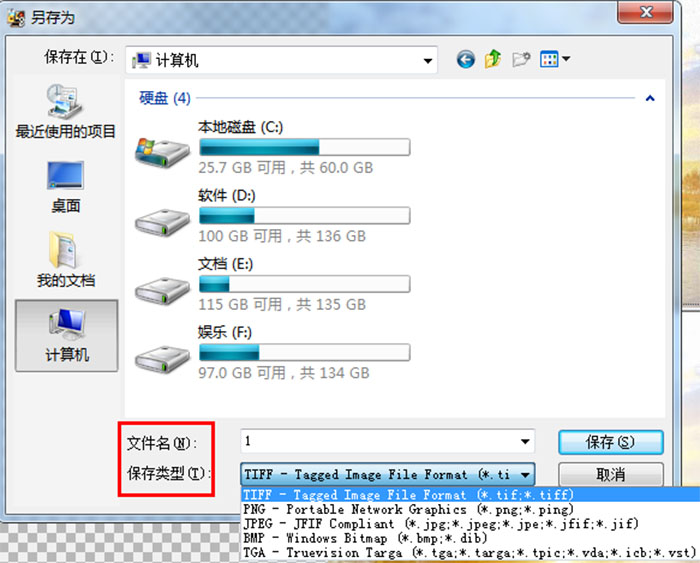
以上就是用PhotoZoom修正过度曝光的过程了,相信有了这款软件后,可以帮助到拍照爱好者,拯救大批量的过度曝光图片。
作者:筱曼
展开阅读全文
︾